Ich scanne meine ankommenden Papier-Dokumente schon seit geraumer Zeit nur noch mit dem Smartphone und einer Scanner-App, genauer gesagt mit Scanbot. Die Qualität ist aufgrund der besser werdenden Smartphone-Kameras und guter Algorithmen absolut ausreichend, man hat kein weiteres Gerät herumstehen und noch dazu ist es schnell gemacht. Scanbot beispielsweise kann rund 8 Millionen Nutzer vorweisen, hinzu kommen noch duzende andere Apps wie Scanner Pro von Readdle. Diesen Trend hat auch Apple erkannt und seiner hauseigenen Notizen-App für iOS 11 eine Scanfunktion für Todholz-Dokumente spendiert.
Dokumente lassen sich zu einer beliebigen Notiz hinzufügen, eigens dazu hat der „+“-Button zum Anhängen von Bildern und Videos einen neuen Punkt spendiert bekommen: Dokumente scannen. Ein kurzer Tap öffnet die Kamera, gescannt wird das Stück Papier wie von anderen Apps gewohnt, indem ihr diese einfach möglichst gerade und ruhig über das Dokument haltet. Je stärker der Kontrast, umso besser die automatische Randerkennung. Bereits vom Scannen habt ihr die Möglichkeit, das Dokument in Farbe, Graustufen oder Schwarz-Weiß zu digitalisieren – ebenso könnt ihr mehrseitige Dokumente direkt hintereinander weg scannen.
Im Anschluss an den „Scanvorgang“ könnt ihr die Ränder des Dokumentes nochmals manuell festlegen, die Seiten drehen oder auch den Filter wechseln – wie gesagt stehen euch neben der einfachen Aufnahme als Foto auch Farbe, Graustufen und Schwarz-Weiß zur Verfügung. Das Ergebnis kommt stärker als bei anderen Apps darauf an, wie ordentlich euer Papierdokument ist: Zerknitterte oder mit Eselsohren versehene Originale sehen auch in digitaler Form nicht sonderlich gut aus – das machen Scanbot und Scanner Pro meiner Meinung nach besser. Fertig gescannte und bearbeitetet Dokumente werden euch in der Notiz angezeigt.
Ein Tap auf eine Vorschau öffnet dann eine Großansicht. Auch hier könnt ihr dieses nochmal beschneiden, drehen und mit einem anderen Filter belegen, außerdem findet ihr hier das gewohnte Teilen-Menü. Nicht unwichtig zu wissen: Dokumente werden nicht als PDF gespeichert, wollt ihr euer digitalisiertes Dokument verschicken, müsst ihr zunächst ein PDF erstellen. Die entsprechende Option findet ihr in der unteren Reihe des Share Sheets. Dieses erstellte PDF lässt sich dann noch mit Annotationen oder Unterschriften versehen und per Mail verschicken oder speichern – was man halt so benötigt.
Sicherlich keine schlechte Möglichkeit, Dokumente schnell mal vom Papier auf den Bildschirm zu befördern und so auf die schnelle unterschreiben und weiterschicken zu können. Für den Gelegenheitsnutzer wohl ausreichend. Wer aber seine Papierberge grundsätzlich digitalisieren möchte, der ist mit einer dedizierten App meiner Meinung nach besser aufgehoben: Nicht nur, dass das Ergebnis vor allem bei schlecht zu lesenden oder (leicht) zerknitterten Blättern besser ist, den Notizen-Scans fehlt es vor allem an einer OCR-Texterkennung, die ich für das digitale Archivieren von Dokumenten als must have empfinde.
![Techgedöns [tɛçgədøːns] Techgedöns [tɛçgədøːns]](https://tchgdns.de/wp-content/themes/tchgdns/images/header.png)
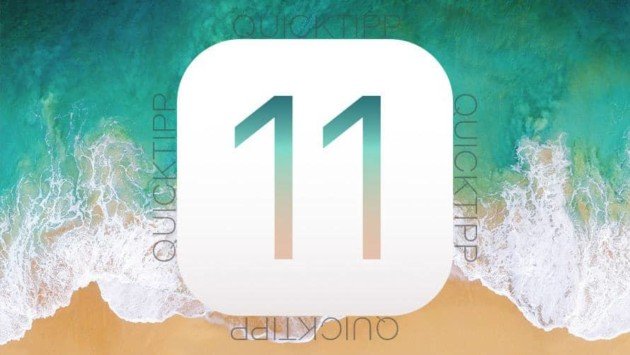















Schreibe den ersten Kommentar